本エントリはASP.NET Advent Calendar 2015の1日目のエントリです。 今年はなぜかASP.NET Advent Calendar 2015を立てることになったので(とはいえ言い出しっぺではありません)、とりあえず1日目を担当させていただきます。
ASP.NET WebHooks
少し前のことですが、ASP.NET の新しいフレームワーク?として、ASP.NET Web Hooks (Preview)というのが登場しました。
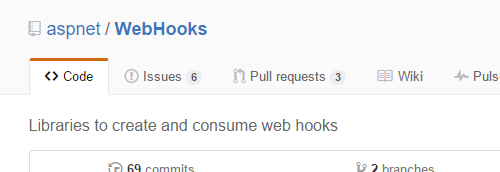
アナウンスのエントリはこちら:
Introducing Microsoft ASP.NET WebHooks Preview
Webフック(WebHooks)とは?
WebHooks(Webフック)とはWebサービス同士を連携させるパターンというか方式というか……などど僕が説明するまでもなく、githubやSlackなど、開発者が利用するサービスではをはじめ色々なwebサービスで利用されているものですね。
参考:Webhook - Wikipedia, the free encyclopedia
そういえば、去年のASP.NET Advent CalendarでVS Online(現Visual Studio Team Services)のService Hookを受け取るサンプルを作ったエントリ書きましたが、まさにこれですね。
ASP.NET MVC と Azure Web Sites で VS Online のカスタムService Hookを作成してサクッとリモートデバッグする - きよくらの備忘録
ASP.NET WebHooksとは
詳細は上記のアナウンスのエントリや、少し前にいさみさんが翻訳されたInfoQの記事などを読んでいただくのが良いと思いますが、ざっくりいえば、
- (いろんなWebサービスの)Webフックによる通知を受信する機能をサクっと実装する
- 自分でWebフックを発行する機能をサクっと実装する
ためのインフラを提供するライブラリというかフレームワーク…ととらえて貰えれば良いように思います。
現時点では、 ASP.NET Web API 2 と ASP.NET MVC 5、つまるところ.NET Framework 4.xがターゲットになっているようです。
Receiverによるサービス対応
受信側の機能はサービスごとにReceiverを作成することで、プラガブルかつ再利用可能な形でいろいろなサービスに対応できる構造になっています。 現時点でも以下のReceiverが実装・NuGet経由で提供されています。
- for Azure WebHooks
- for BitBucket
- for Dropbox
- for Github
- for MailChimp
- for Paypal
- for Pusher
- for Salesforce
- for Slack
- for Stripe
- for Trello
- for Wordpress
- for your custom WebHooks implementation
- for generic WebHooks with special validation logic or security requirements
…Visual Studio Onlineに対応したWeb Hooksが無い当たりどうよ、とは思いますがまあ言わないでおきます*1。 もちろん上記のようなドンピシャのReceiverが存在しないサービスであっても、RESTなWeb Hooksのサービスであれば最後の二つのパッケージを利用して(一からやるよりは)楽して実装できそうですし、オリジナルのReceiverを実装することも可能です。
また、Visual Studio 2015向けのExtension、ASP.NET WebHooks Connected Serviceもリリースされています。 このExtensionを利用すると、受信したいサービスを選択するだけで必要なReceiverのパッケージを取り込むなどの下準備を整えてくれます(後ほど実際に試してみます)。
もちろんOSS
ASP.NET Web HooksはもちろんOSSで、github上のリポジトリはこちら。 aspnet/WebHooks
Receiverのソースも含まれているので、独自にReceiverを実装する場合も参考にすればよさそうです。
リソース
オフィシャルなリソースを以下に整理しておきます。チュートリアル的な記事もあるので軽く目を通して手を動かすのもよさそうです。
- リポジトリ
- ドキュメント
- 関連するオフィシャルなBlogエントリ
- Introducing Microsoft ASP.NET WebHooks Preview
- Integrating with Slack Using ASP.NET WebHooks Preview
- Integrating with Salesforce using ASP.NET WebHooks Preview
- Sending WebHooks with ASP.NET WebHooks Preview
- Integrating with Instagram using ASP.NET WebHooks Preview
- Announcing the ASP.NET WebHooks Visual Studio Extension Preview
- Receive WebHooks from Azure Alerts and Kudu (Azure Web App Deployment)
- Updates to Microsoft ASP.NET WebHooks Preview
- Using ASP.NET WebHooks with IFTTT and Zapier to Monitor Twitter and Google Sheets
試してみる(Slack連携)
ではさっそく、少し試してみます。 公式のエントリにもありますが、まずはSlackでサクっとやってみます。
前提条件
今回は以下の環境を前提とします
- 開発環境:Visual Studio 2015 (Communiy 以上)
- 拡張機能 ASP.NET WebHooks Connected Serviceインストール済み
- Azure SDK 2.7
- 実行環境:Azure Web Services - Web Apps (旧Azure Web Sites)
- Slack:Freeプラン
上記は必須ではなく、あくまで私が試した環境、という程度の意味合いです。
またAzure Web Appsを利用するのは手軽に以下を満たせるからです
- 簡単にSlackからプッシュを受けられる(パブリックにアクセスできるWebサイト)
- 無料でHTTPSが利用可能
- ASP.NETが動作する
- 簡単にVisual Studioから接続してデバッグ実行可能
またこの環境だとAzure Web Appsの設定含めて、Slackの操作以外はすべてVisual Studioからの操作で完結できるのも楽でいいですね。
手順概要
手順の概要としてはこんな感じです
- テンプレートからプロジェクトの作成と Azure Web Apps作成
- Slack側の設定
- 機能の実装
- デプロイ&デバッグ実行
1. テンプレートからプロジェクトの作成と Azure Web Apps作成
Visual Studioを起動し、プロジェクトテンプレートからプロジェクトを作成します。Azure Web Appsの設定もこのタイミングでできますので、やってしまっておきます*2。
プロジェクトテンプレート選択:その1
VSを立ち上げて、プロジェクトの新規作成からASP.NET Webアプリケーションを作成します。言語は今回はC#でやりますが、VB.NETで特に問題ないと思います(多分)。
.NET Frameworkは4.5.x以上であれば問題ないと思います。

プロジェクトテンプレート選択:その2
ASP.NETのテンプレートはとりあえずWEB APIを選びました。またデプロイ先のWeb Appsも一連の処理で作成したいので、[クラウドでホストする]ににチェックを入れ、「Web アプリ」を選択しておきます。なお認証は今回は特に使わないつもりなので「なし」を選択しました。

Azure Web Appsの設定
続いて、Azure上にWeb Appを作成する際のパラメータを入力します。 「Web アプリ名」はグローバルでユニークな名前である必要があります。「App Service プラン」と「リソースグループ」は今回適当に新規作成しました。既存で適切なものがあればそれを利用してください。

Azureへのデプロイ
プロジェクトの展開が終わったら、自動的にAzureに新規にWeb Appsが設定されるので待ちます。 それが完了したら、そのままデプロイしておきます*3。コンテキストメニューやアクティビティウィンドウのリンクからデブロイウィザードを立ち上げ、[発行]するだけでOKです。


正常に発行出来たらブラウザが自動的に立ち上がってアクセスできます*4

2. Slack側の設定
ここでSlack側で必要な設定を行っておきます
Slackにサインインし設定画面を開く
対象のチームのConfigure Integrationsを選択、DIY Integrations & CustomizationsにあるOutgoing WebHooksを選択、Add Outgoing WebHooks Integrationと進みます。



設定の入力
Integration Settings欄に入力していきます。今回はWebフックを発火させるキーワードを設定するTrigger Word(s)と、連携先のアドレスを設定するURL(s)のみを設定しておきます。
「Trigger Word(s)」には、Hoge!を入力してみます。これでSlackのチャンネルに「Hoge!」で始まる発言があった場合にWebフックが発火する…はずです。
「URL(s)」には、ASP.NET Web Hooks for Slackを利用する場合は https://<host>/api/webhooks/incoming/slack となります。今回は<host>の箇所にはAzure Web Apps作成時入力した、Webアプリ名を当てはめて入力します。入力が終わったら画面下部の[Save Settings]で保存します。

Tokenのコピー
最後に、設定画面に表示されているTokenをコピーしておきます。これは後ほどの工程で必要になります。

3. 機能の実装
ここからが組み込みの本番です。必要なパッケージをインポートし、最低限の機能を実装していきます。といっても、先に紹介した拡張機能を利用すると、最低限のハンドラーまで実装されるので、動作確認のサンプルでベルであれば自分でコードを書く必要があるのは一行だけです:p
Slack用レシーバーの構成
まずはASP.NET WebHooks Receiver for Slackのパッケージ導入・設定します。手動でNuGetからインストールしてもよいのですが、ここは先ほど紹介した拡張機能を利用して楽をします。
ソリューションエクスプローラーの参照を右クリックし接続済みサービスを選択。ASP.NETにあるASP.NET WebHooksを選択して[構成]を実行、ReceiversのSlackを選択し、ConfigureのSlack欄に先ほどコピーしたTokenを張りつけ、[完了]します。




※この後、NuGetで各種参照が解決されるので、少し時間がかかる可能性があります
ここで追加されたファイルを確認しておきましょう。

Global.asaxへの記述の追加
Global.asax.csのApplication_Startハンドラ内で、前工程で追加されたWebHooksConfig.cs のRegisterメソッドが呼び出されるように登録しておきます
public class WebApiApplication : System.Web.HttpApplication { protected void Application_Start() { AreaRegistration.RegisterAllAreas(); GlobalConfiguration.Configure(WebApiConfig .Register); GlobalConfiguration.Configure(WebHookConfig .Register); // この行を追加 FilterConfig.RegisterGlobalFilters(GlobalFilters .Filters); RouteConfig.RegisterRoutes(RouteTable .Routes); BundleConfig.RegisterBundles(BundleTable .Bundles); } }
以上で完了です
4. デプロイ&デバッグ実行
いよいよデプロイしてデバッグ実行してみましょう。
ブレークポイントの設定
まずはブレークポイントを設定します。 SlackWebHookHandlerのExecuteAsyncメソッド内の適用なところでブレークポイントを設定します。

デプロイ
ブレークポイントの設定が終わったら、コンテキストメニューの公開等からデプロイしておきます。このとき、デバッグ実行を行うために、構成をReleaseからDebugに変えて発行します。

デバッガーのアタッチ
発行が完了したら、Azure Web Apps上で実行しているプロセスにVisual Studioからアタッチします。Cloud ExplorerのWeb Appsから目的のサイトを選択し、デバッガーのアタッチをクリックすれば完了です。

Slackにポストしてみる
下準備はすべて整いました。実際にSlaskのチャンネルにポストしてみましょう。 今回は「Hoge!」をトリガにしていますので、「Hoge!AAAAA」と入れてみます

しばらくするとデバッガのブレークポイントに飛んできました。

ちなみにSlackのWebHooksはレスポンスを返すとチャンネルにポストされる仕様になっていて、このサンプルでも(というか拡張によって自動的に実装されるハンドラーの実装でも)レスポンスを返すようになっています。

いい感じですね!
まとめ
以上、ASP.NET WebHooks (Preview)の簡単な紹介と、ちょっとしたチュートリアルでした。
明日のASP.NET Advent Calendar 2015は、真の言い出しっぺmiso_soup3先生です!